Instagram-Geschichten geben Ihnen über soziale Medien einen schnellen Einblick in das Leben anderer Menschen. Wir lieben sie, weil sie leicht zugänglich und schnell verdaulich sind und eine tolle Möglichkeit zum Zeitvertreib sind. Aber es kann wirklich frustrierend werden, wenn Instagram-Storys nicht geladen werden. Anstatt sich an den farbenfrohen Ausschnitten aus dem Leben der Menschen zu erfreuen, sehen Sie nur den sich drehenden Kreis, der den Ladebildschirm darstellt.
Wenn Instagram auf Ihrem Telefon ordnungsgemäß funktioniert, sollte beim Ansehen von Geschichten kein Ladebildschirm angezeigt werden. Im schlimmsten Fall wird es für den Bruchteil einer Sekunde angezeigt, wenn Ihre Internetverbindung nicht optimal ist. Aber was tun, wenn IG-Storys nicht funktionieren und das Einzige, was man sieht, dieser nervige, sich drehende Kreis ist? In diesem Artikel werden mehrere mögliche Korrekturen für Android- und iOS-Geräte erläutert. Lass uns gleich loslegen.

1. Überprüfen Sie die Internetverbindung
Der häufigste Grund dafür, dass Instagram-Storys und -Reels nicht richtig geladen werden, ist eine schlechte Netzwerkverbindung, die zu Instagram-Verzögerung führt. Entweder ist das WLAN- oder Mobilfunkdatensignal schwach oder mit Ihrem Smartphone oder Netzwerkbereich stimmt etwas nicht. Wenn Sie feststellen, dass Sie Probleme beim Laden von Inhalten in anderen Apps haben, nicht nur auf Instagram, ist dies ein klares Zeichen dafür, dass das Hauptproblem in der Internetverbindung liegt. Versuchen Sie, Facebook- oder YouTube-Videos zu öffnen und prüfen Sie, ob beim Laden Probleme auftreten.
Sie können auch einen Internetgeschwindigkeitstest durchführen, um zu überprüfen, ob mit Ihrer Verbindung alles in Ordnung ist. Sie können über den Webbrowser auf SpeedTest von Ookla zugreifen oder die entsprechende App herunterladen. Die Verwendung des Geschwindigkeitstests ist genauer, als herauszufinden, ob Ihr Internet in Ordnung ist. Das liegt daran, dass eine unterbrochene Internetverbindung Sie möglicherweise glauben lässt, dass alles in Ordnung ist. Der Geschwindigkeitstest zeigt an, ob eine zeitweilige Verbindung besteht.
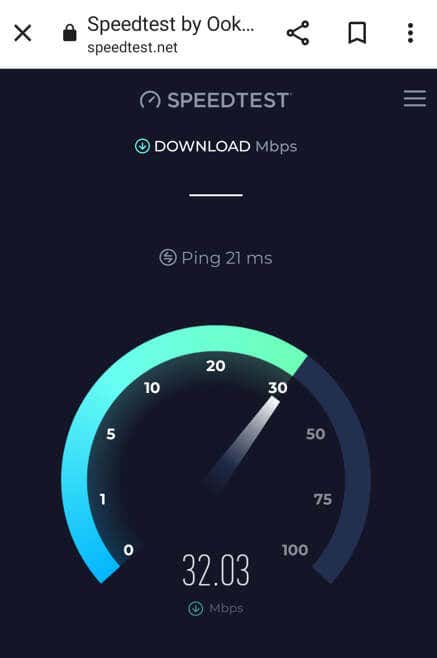
Wenn es ein Problem mit Ihrer Internetverbindung gibt, können Sie versuchen, es zu beheben, indem Sie den Flugmodus ein- und ausschalten. Dadurch wird Ihr Telefon gezwungen, die Verbindung zum Internet zu trennen und die Verbindung wiederherzustellen.
Wenn das nicht funktioniert, müssen Sie die Netzwerkeinstellungen auf Ihrem Gerät zurücksetzen. So geht's sowohl auf Android- als auch auf iOS-Geräten.
Netzwerkeinstellungen auf Android zurücksetzen
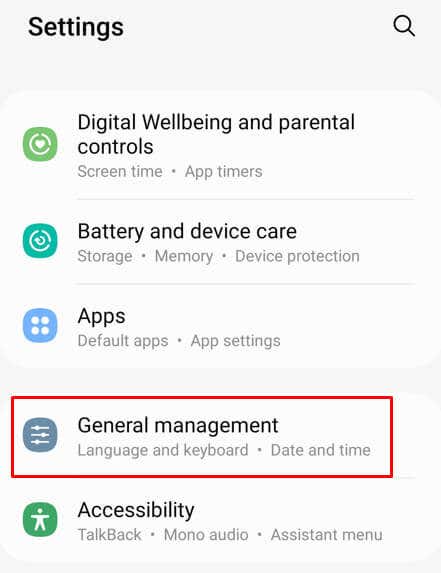
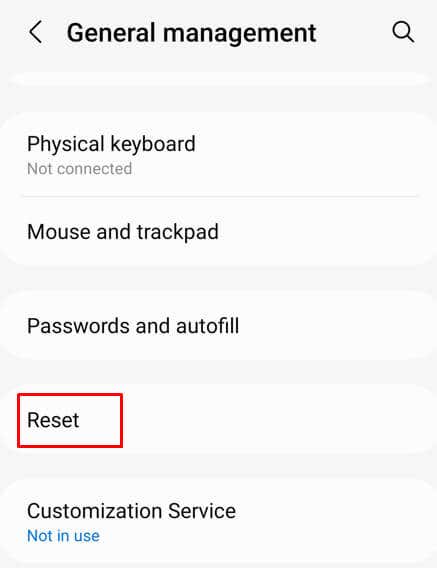
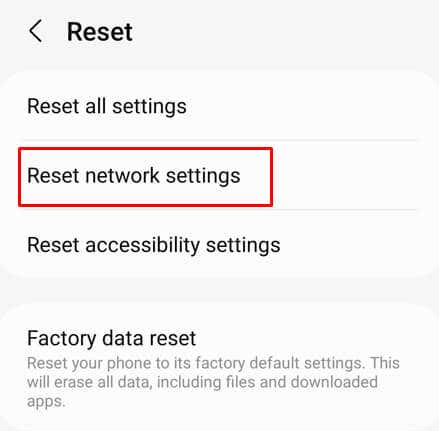
Ihr Android-Telefon wird neu gestartet und sobald das System hochgefahren ist, können Sie Instagram überprüfen und sehen, ob die Storys ordnungsgemäß geladen werden.
Setzen Sie die Netzwerkeinstellungen auf dem iPhone zurück
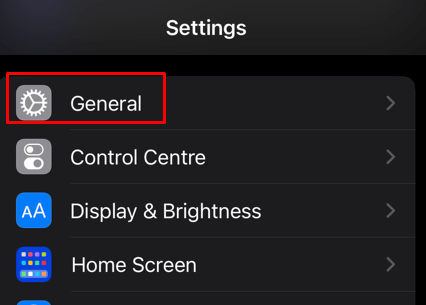
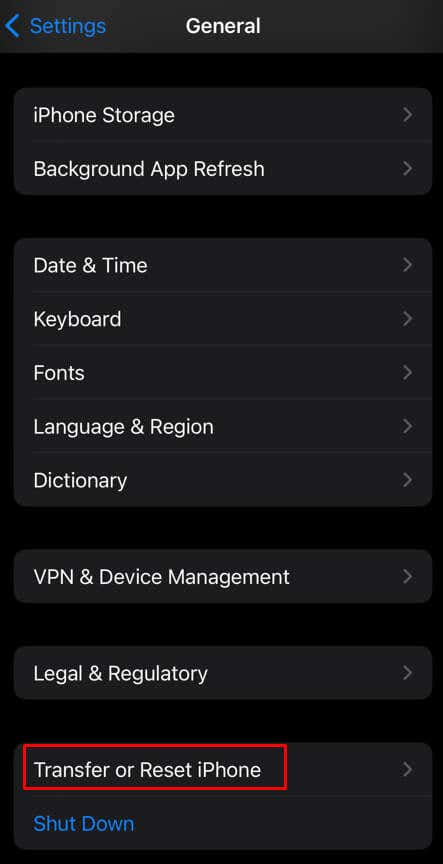
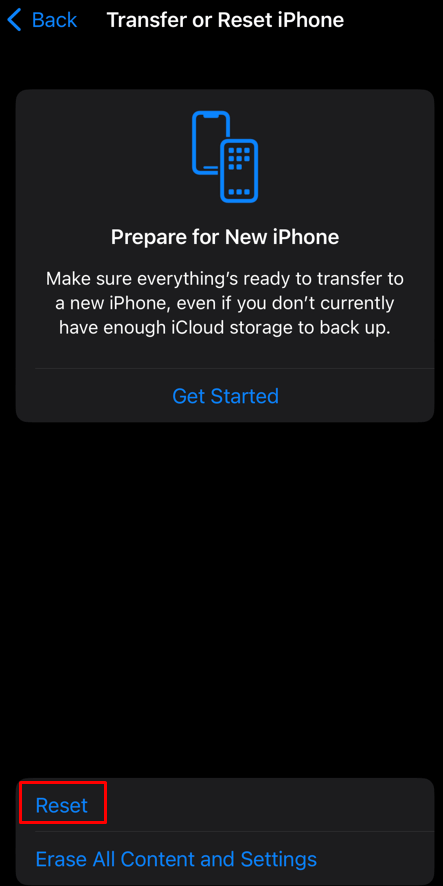
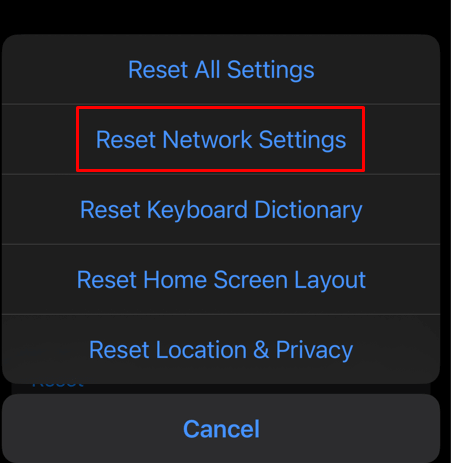
Das iOS-Gerät fordert Sie auf, Ihren Bildschirm-Entsperrcode einzugeben. Das Telefon wird neu gestartet und nachdem das System hochgefahren ist, können Sie versuchen, ob Instagram-Storys ordnungsgemäß geladen werden.
2. Starten Sie die Instagram-App neu
Wenn Sie keine Probleme mit der Internetverbindung haben, die Instagram-Storys aber nicht sehen können, da sie ständig geladen werden, liegt das Problem möglicherweise an der App selbst. Möglicherweise ist ein Fehler aufgetreten oder es liegt ein Fehler vor. Sie sollten versuchen, die App neu zu starten.
Sie müssen lediglich die App schließen und erneut öffnen. Stellen Sie jedoch sicher, dass Sie zunächst auf das Multitasking-Menü zugreifen, um alle aktiven Aufgaben zu schließen, zu denen auch die Instagram-App gehören sollte. Sowohl Android- als auch iOS-Benutzer können vom Startbildschirm aus auf das Multitasking-Menü zugreifen und dann nach oben wischen, um die aktiven Apps zu schließen.
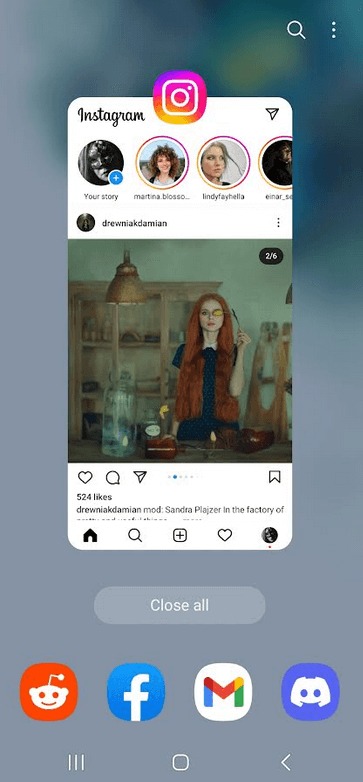
Benutzer von Android-Geräten haben auch die Möglichkeit, das Schließen einer App zu erzwingen. So geht's:
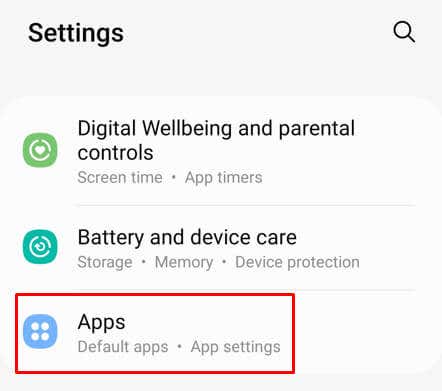
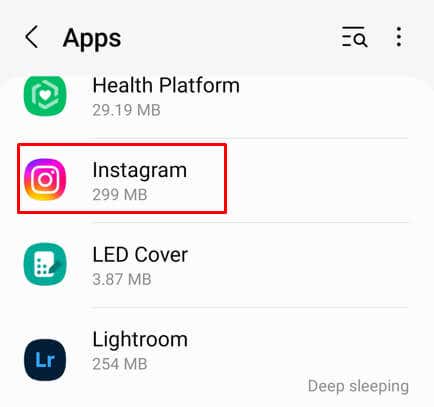
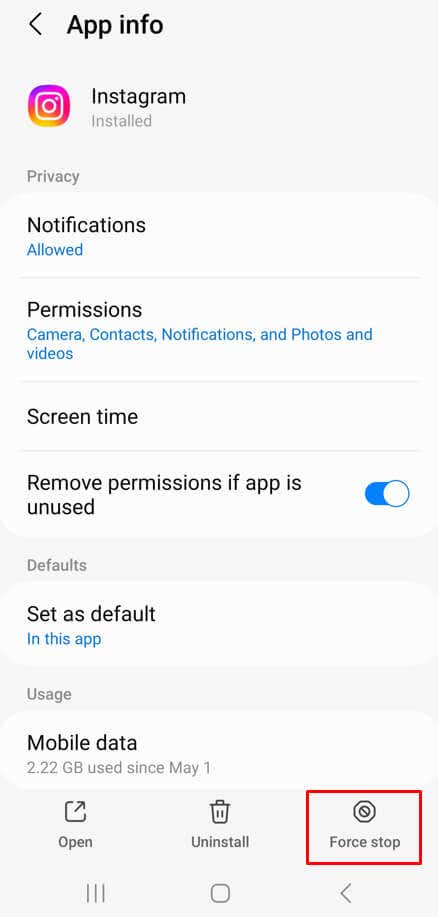
3. Überprüfen Sie, ob Instagram nicht verfügbar ist
Wenn Ihre Internetverbindung nicht dazu führt, dass Instagram-Storys nicht geladen werden, liegt das Problem möglicherweise an den Instagram-Servern. Wenn IG nicht verfügbar ist, sollten Sie auf Twitter nachsehen, ob es eine entsprechende Ankündigung gibt. Alternativ können Sie eine Website wie Abwärtsdetektor aufrufen, „Instagram“ in die Suchleiste eingeben und auf die Ergebnisse warten..
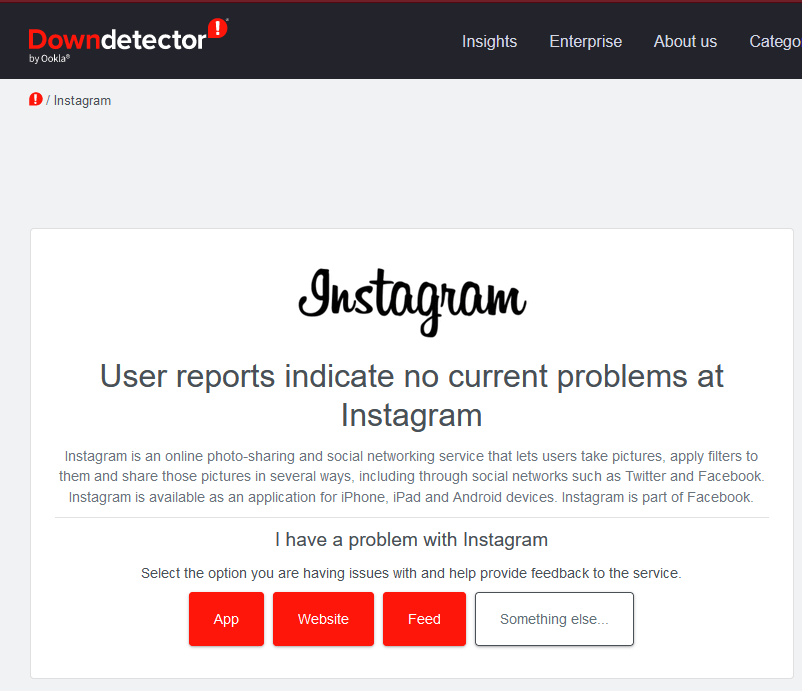
Wenn die Instagram-Server ausfallen, können Sie nichts dagegen tun. Sie können nur warten, bis Instagram dieses Problem behebt.
4. Starten Sie Ihr Telefon neu
Es ist höchst unwahrscheinlich, dass Ihr Telefon das Problem mit Instagram-Storys verursacht, aber man weiß nie. Möglicherweise liegt ein Systemfehler oder ein Hintergrundprozess vor, der dazu führt, dass die Instagram-App nicht richtig funktioniert. Wenn Sie vermuten, dass dies der Fall ist, kann ein Neustart Ihres Telefons hilfreich sein. Es spielt keine Rolle, ob Sie ein Android- oder iOS-Gerät haben. Beim Aus- und Einschalten sollte ein Neustart erfolgen und alle vorübergehenden Systemfehler behoben werden, die sich auf das Verhalten der App auswirken könnten.
Schauen Sie sich unsere Anleitungen zu So starten Sie Ihr iPhone neu und So starten Sie Ihr Android neu an, wenn Sie weitere Hilfe benötigen.
5. Aktualisieren Sie die Instagram-App
Das Aktualisieren der Instagram-App ist einfach, kann jedoch verschiedene Probleme beheben, die möglicherweise mit der App auftreten, darunter Geschichten, die auf dem Ladebildschirm hängen bleiben. Alles, was Sie tun müssen, ist, zum Google Play Store für Android- oder Apple Store für iOS-Geräte zu gehen, nach der Instagram-App zu suchen und zu prüfen, ob eine Update-Schaltfläche verfügbar ist. Klicken Sie darauf, um die neueste Version der Instagram-App herunterzuladen und zu installieren.
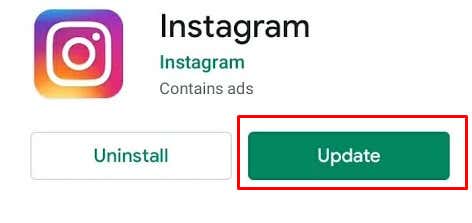
6. Löschen Sie den Instagram-App-Cache
Jede App verfügt über einen Cache-Ordner, in dem temporäre Dateien gespeichert werden, die dazu beitragen, dass die App schneller und besser funktioniert. Leider können diese Dateien manchmal beschädigt werden und bestimmte Probleme verursachen. Manchmal liegt es daran, dass Instagram-Storys nicht geladen werden. Deshalb sollten Sie den Cache der Instagram-App leeren, wenn dieses Problem auftritt. Die Vorgehensweise hängt davon ab, ob Sie ein Android- oder iOS-Gerät haben.
Auf Android
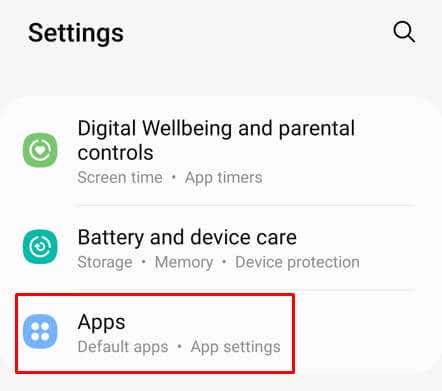
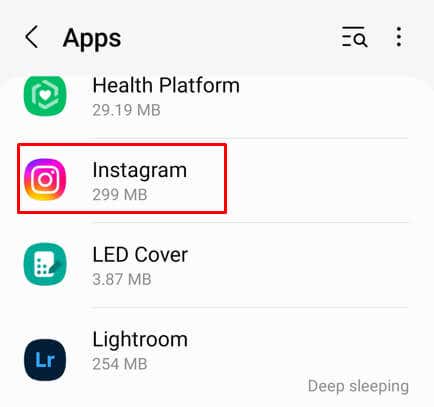
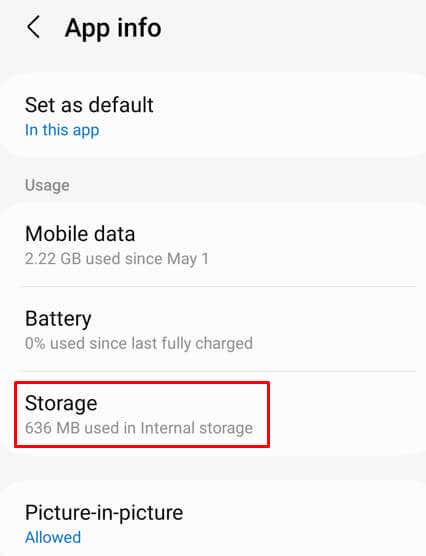
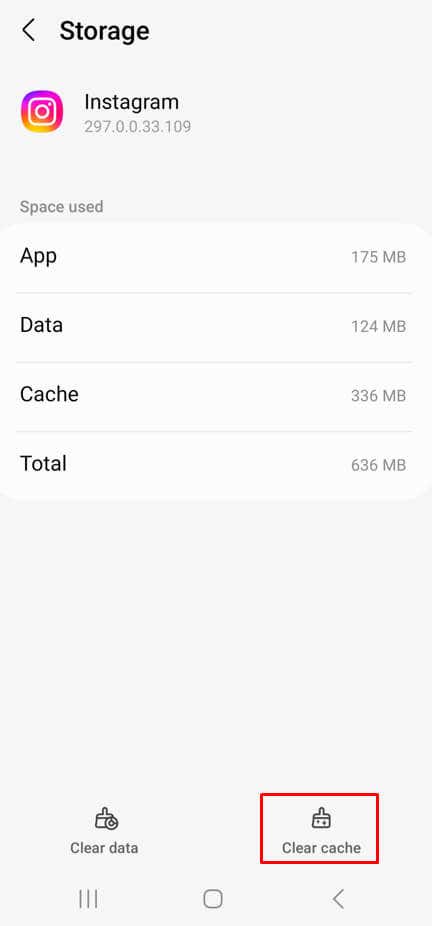
Hinweis: Sie können auch auf Daten löschentippen. Dies hat keine Auswirkungen auf Instagram-Storys, Sie müssen sich jedoch erneut bei Ihrem Instagram-Konto anmelden. Wenn Sie Entwürfe erstellt haben, gehen diese verloren.
Auf dem iPhone
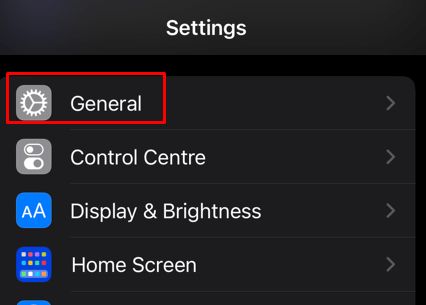
- .
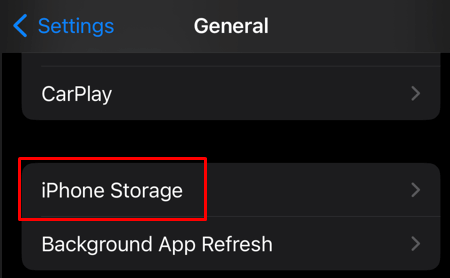
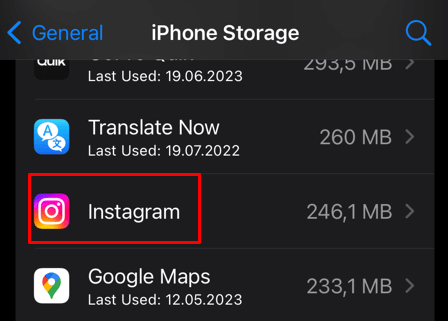
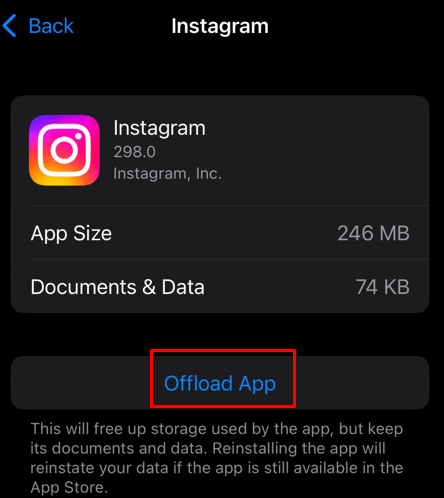
7. Instagram deinstallieren und neu installieren
Wenn das Löschen des Instagram-Cache nicht funktioniert und Sie weiterhin Probleme mit der Instagram-App haben, sollten Sie sie deinstallieren und erneut auf Ihrem Smartphone installieren. Dadurch könnten alle hartnäckigen Fehler und Störungen Ihrer App beseitigt werden. Sie sollten jedoch wissen, dass bei einer Neuinstallation der Instagram-App alle gespeicherten Entwürfe gelöscht werden und Sie sich erneut bei Ihrem Instagram-Konto anmelden müssen.
Auf Android
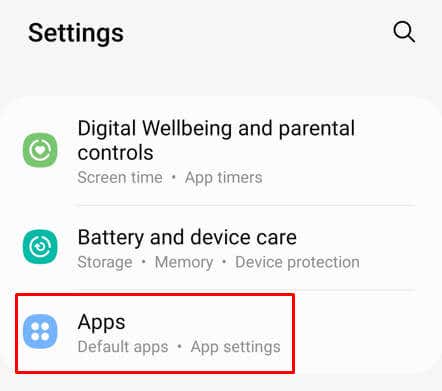
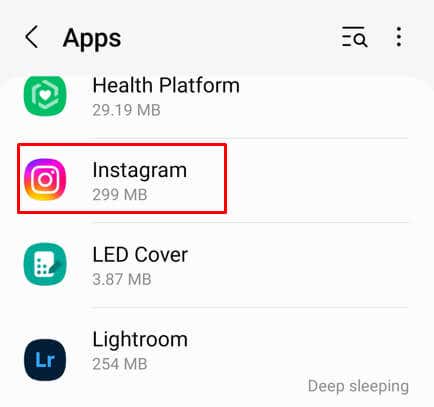
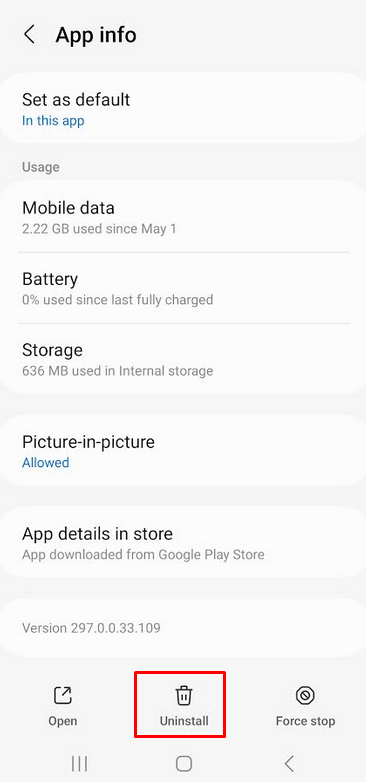
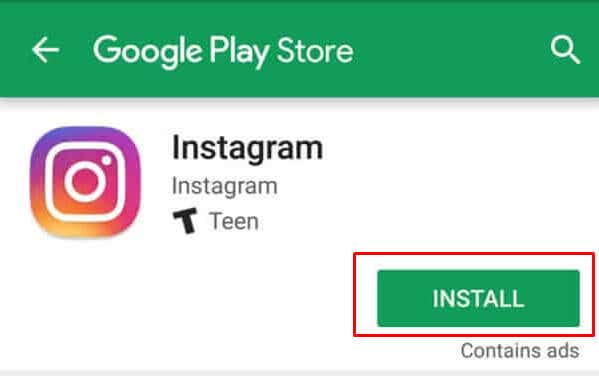
Auf dem iPhone
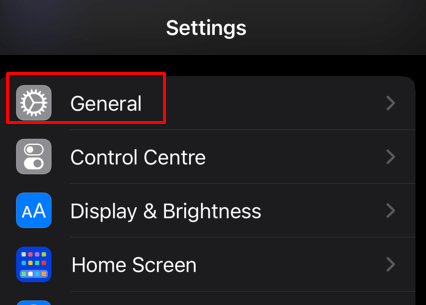
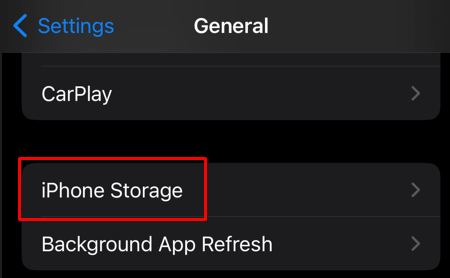
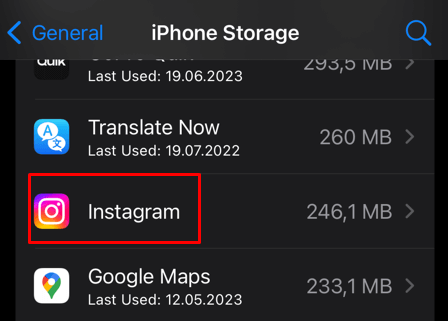
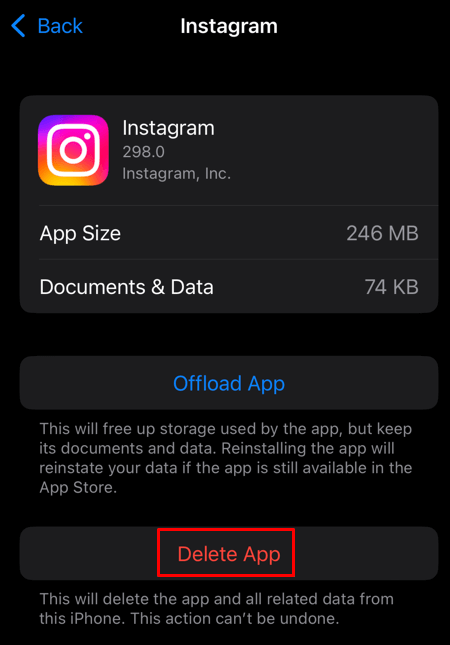
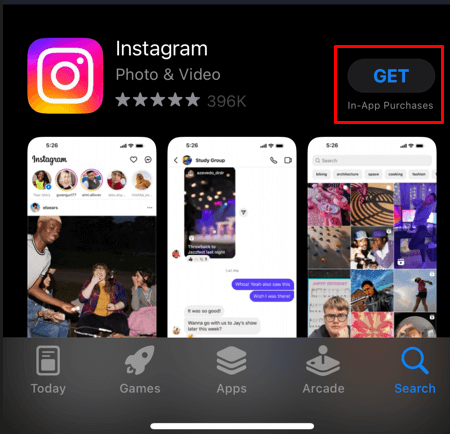
8 . Überprüfen Sie Datum und Uhrzeit auf Ihrem Telefon
Obwohl es seltsam erscheinen mag, können die Datums- und Uhrzeiteinstellungen Ihres Geräts sowohl auf Android- als auch auf iOS-Geräten verschiedene Probleme verursachen. Obwohl Datum und Uhrzeit automatisch aktualisiert werden sollten, kann es zu Störungen kommen oder Sie könnten sie unbeabsichtigt ändern. Dies könnte dazu führen, dass Instagram-Storys nicht vollständig geladen werden. Sie sollten Datum und Uhrzeit auf Ihrem Telefon überprüfen und bei Bedarf korrigieren.
Auf Android
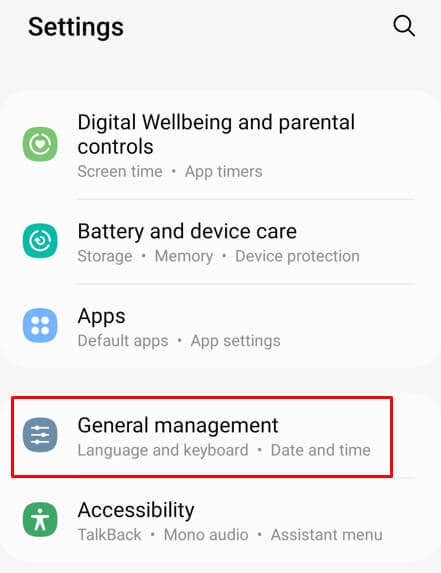
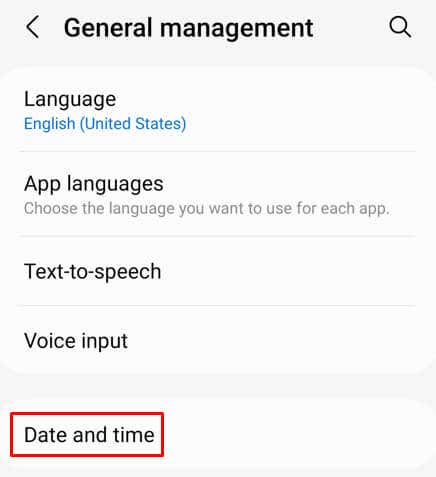
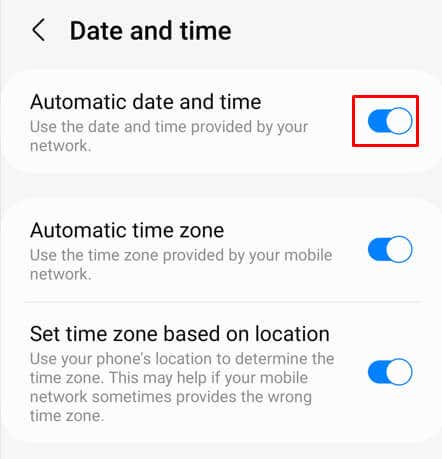
Auf dem iPhone
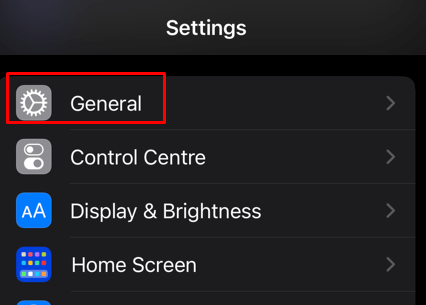
9. Kontaktieren Sie Instagram
Wenn Sie alle oben genannten Lösungen ausprobiert haben und Instagram-Storys immer noch nicht auf Ihrem iPhone funktionieren, sollten Sie sich an Instagram wenden, um ein Problem zu melden. Beschreiben Sie Ihr Problem ausführlich und geben Sie an, welches Telefonmodell Sie verwenden und welche Version der App darauf ausgeführt wird..